Πιθανότατα έχετε ακούσει τη λέξη "βάση δεδομένων" να κυκλοφορεί στο παρελθόν. Μια βάση δεδομένων είναι μια μεγάλη συλλογή πληροφοριών που βοηθά τους χρήστες να οργανώσουν, να προβάλουν, να αναζητήσουν, να ανακτήσουν και να συλλέξουν δεδομένα. Εάν έχετε μια βάση δεδομένων, χρειάζεστε τα κατάλληλα εργαλεία και εφαρμογές για να τη χειριστείτε και να αξιοποιήσετε στο έπακρο. Ειδικά για όσους εργάζονται σε ομαδικά περιβάλλοντα και πρέπει να μοιράζονται δεδομένα με άλλα άτομα (χρήστες, προγραμματιστές, αναθεωρητές κ.λπ.), η τέλεια λύση είναι η Microsoft Access, και χρησιμοποιώντας το φύλλο εξαπάτησης της Access θα γίνετε επαγγελματίας σε ελάχιστο χρόνο.
Κάντε τη δουλειά σας πιο εύκολη χρησιμοποιώντας τις δυνατότητες και τα εργαλεία της Access. Εάν πιστεύετε ότι είστε καλοί στο να κρατάτε τις πληροφορίες οργανωμένες, η Access πρόκειται να σας εκπλήξει. Όταν δημιουργείτε ένα αρχείο στην Access, ουσιαστικά δημιουργείτε ένα αρχείο που περιέχει διαφορετικά μέρη της βάσης δεδομένων σας. Στη συνέχεια, μπορείτε να διαιρέσετε τη βάση δεδομένων σας σε διαφορετικά, σχετικά μέρη για να διατηρήσετε τη διαχείριση εύκολη και γρήγορη. Αυτά τα στοιχεία ονομάζονται πίνακες, ερωτήματα, φόρμες, αναφορές κ.λπ.
Μόλις ορίσετε όλα αυτά τα διαφορετικά στοιχεία, μπορείτε να διατηρήσετε τα πάντα με οργανωμένο τρόπο. Αυτό σας δίνει τη δυνατότητα να μοιράζεστε και να παρέχετε πληροφορίες με σαφήνεια και να δημιουργείτε ολόκληρα έργα σε ένα μόνο αρχείο. Ανεξάρτητα από το σκοπό, η Access μπορεί να βοηθήσει εσάς ή την επιχείρησή σας να διατηρείτε τις πληροφορίες σαφείς, ασφαλείς και οργανωμένες.
Αυτό το φύλλο εξαπάτησης στοχεύει να μυήσει τους ανθρώπους στον τρόπο λειτουργίας των νέων γενιών της Access. Δεν αποτελεί έκπληξη το γεγονός ότι μια τέτοια γεμάτη δυνατότητες εφαρμογή χρειάζεται λίγο χρόνο για να κυριαρχήσει. Είμαστε εδώ για να σας βοηθήσουμε με ορισμένες συμβουλές και κόλπα για να ξεκινήσετε γρήγορα την Access ή να ανανεώσετε τη μνήμη σας εάν είστε βετεράνος της Access.
Συμβουλή: Εάν οι φίλοι, οι συνάδελφοί σας ή οι υπάλληλοί σας πρέπει να μάθουν περισσότερα για τη Microsoft Access, μην ντρέπεστε και μοιραστείτε αυτό το άρθρο! Η γνώση είναι δύναμη και μπορείτε να βοηθήσετε τους άλλους να μάθουν μοιράζοντας.
Τρόπος πλοήγησης στην κορδέλα πρόσβασης της Microsoft
Η διεπαφή με την οποία εργαζόμαστε ενδέχεται να προκαλέσει σύγχυση στους νέους χρήστες. Ακολουθεί ένα μικρό infographic σχετικά με τη βασική διεπαφή της Access που βασίζεται στην πρόσβαση 2016. Εάν έχετε μπερδευτεί σχετικά με τα διαφορετικά στοιχεία, μην ανησυχείτε. Πηγαίνουμε σε βάθος για την Κορδέλα, τους πίνακες δεδομένων, τα αντικείμενα και πολλά άλλα αργότερα στο άρθρο. Απλώς συνεχίστε να διαβάζετε!

Ευτυχώς για όσους εργάζονται με εφαρμογές του Office εδώ και λίγο καιρό, η διεπαφή της Access δεν είναι τόσο άγνωστη όσο νομίζετε. Οι καλοί φίλοι όπως η κορδέλα, η γραμμή Πες μου και η γραμμή εργαλείων Γρήγορη πρόσβαση επιστρέφουν για να σας βοηθήσουν, ενώ το τμήμα δεδομένων της Access παραμένει καθαρό και εύκολα αναγνώσιμος.
Μια εισαγωγή στη διεπαφή Κορδέλας
Η Κορδέλα αποτελεί σημαντικό μέρος των εφαρμογών σουίτας του Office, όπως η Access εδώ και πολλά χρόνια. Παρουσιάστηκε για πρώτη φορά στο Office 2007, σχεδιασμένο με γνώμονα την ευκολότερη πλοήγηση. Δεν θα χρειαστεί ποτέ να χρησιμοποιήσετε παλιομοδίτικα μενού με πολλαπλά επίπεδα υπομενού με την Κορδέλα.
Η βαριά οπτική διεπαφή σάς βοηθά να εντοπίζετε γρήγορα τα εργαλεία που γνωρίζετε και αγαπάτε. Η Κορδέλα είναι ο κύριος τρόπος πλοήγησής σας στην Access, ανοίγοντας ευκαιρίες για μορφοποίηση κειμένου, εισαγωγή στοιχείων, υλοποίηση συναρτήσεων, τροποποιήσεις της βάσης δεδομένων σας και πολλά άλλα.


Σε αντίθεση με προηγούμενες εκδόσεις της Access, η κορδέλα σε νέες εκδόσεις όπως η Access 2016 και η Access 2019 έχει πιο επίπεδη, συμπαγή σχεδίαση για λιγότερη ακαταστασία στην οθόνη σας αποσπώντας την προσοχή σας από την εργασία σας. Αυτή η μινιμαλιστική διεπαφή δίνει στην Access μια μοντέρνα και κομψή εμφάνιση που την ξεχωρίζει από τους ανταγωνιστές.
Η θέση των εργαλείων και των λειτουργιών είναι περίπου η ίδια με τις προηγούμενες εκδόσεις, επομένως δεν θα πρέπει να δυσκολεύεστε να βρείτε τις αγαπημένες σας εντολές. Εάν δυσκολεύεστε, απλώς χρησιμοποιήστε τη νέα λειτουργία Πες μου.
Εργαστείτε πιο γρήγορα με τη γραμμή Πες μου

Η λειτουργία "Πες μου τι θέλεις να κάνεις" ή απλά "Πες μου" στοχεύει να φέρει τα εργαλεία σε κοντινή απόσταση ακόμα και αν δεν γνωρίζετε την ακριβή θέση τους στην Κορδέλα. Προστέθηκε για πρώτη φορά στις περισσότερες εφαρμογές του Office 2016 και κέρδισε τη διαμονή του και στο Office 2019. Μπορείτε να το χρησιμοποιήσετε κάνοντας κλικ πάνω του ακριβώς δίπλα στην τελευταία καρτέλα στην Κορδέλα ή πατώντας τα πλήκτρα Alt + Q στο πληκτρολόγιό σας. Θα παρατηρήσετε ότι η δυνατότητα σάς επιτρέπει να πληκτρολογείτε - τότε μπορείτε να πείτε στην Access τι θέλετε να κάνετε.
Με βάση την καταχώρισή σας, η Access θα προτείνει εργαλεία που σχετίζονται με αυτό που αναζητάτε. Για παράδειγμα, εάν πληκτρολογήσετε "φύλλο ιδιοτήτων", η γραμμή "Πες μου" θα εμφανίσει αυτόματα επιλογές που σας επιτρέπουν να δημιουργήσετε ή να τροποποιήσετε ένα φύλλο ιδιοτήτων και να προτείνει ακόμη και άλλα εργαλεία που σχετίζονται με το φύλλο.
Ακόμα κι αν θεωρείτε τον εαυτό σας γκουρού της Access, η λειτουργία Πείτε μου μπορεί να σας βοηθήσει να επιταχύνετε την εργασία σας. Δεν θα χρειαστεί ποτέ να σκάψετε μέσα από την Κορδέλα ή να κάνετε αναζήτηση στο διαδίκτυο σε μια προσπάθεια να βρείτε ξανά ένα χαρακτηριστικό.
Εξοικειωθείτε με την περιοχή των παρασκηνίων

Όταν κάνετε κλικ στο μενού Αρχείο στην Access (και σε άλλη εφαρμογή του Office), θα φτάσετε στην περιοχή που η Microsoft αποκαλεί "παρασκήνιο". Εδώ, αντί να βλέπετε μια καρτέλα με εντολές παρατεταγμένες στην Κορδέλα, έχετε μια προβολή πλήρους σελίδας πληροφοριών και διαφορετικών βασικών εργασιών για το άνοιγμα και την αποθήκευση αρχείων, την εκτύπωση και άλλες επιλογές κοινής χρήσης.
Επιπλέον, μπορείτε να χρησιμοποιήσετε το μενού Αρχείο για να δείτε πληροφορίες σχετικά με το τρέχον ανοιχτό αρχείο σας. Αυτό σημαίνει ότι βλέπετε την ώρα δημιουργίας, την τελευταία τροποποίηση, τον κάτοχο, καθώς και το μέγεθος του αρχείου και πολλά άλλα. Μπορείτε επίσης να χρησιμοποιήσετε τη δυνατότητα Compact & Repair ή να προσθέσετε προστασία με κωδικό πρόσβασης ως κάτοχος ενός αρχείου.
Ορισμός των αντικειμένων της βάσης δεδομένων στην Access
Τώρα που καταργήσαμε τη βασική διεπαφή, ήρθε η ώρα να εξοικειωθείτε με τα αντικείμενα της βάσης δεδομένων που θα εργάζεστε στην Access. Αυτά τα αντικείμενα είναι αυτά που θα δείτε στο παράθυρο πλοήγησης στα αριστερά καθώς αρχίζουν να συνθέτουν τα έργα σας. Μπορείτε να δημιουργήσετε αντικείμενα από την καρτέλα Δημιουργία στην Κορδέλα και να τα τροποποιήσετε ανά πάσα στιγμή στο μέλλον για να προσαρμόζονται στις αλλαγές στη βάση δεδομένων σας. Ας κάνουμε μια γρήγορη ανασκόπηση των επιλογών του αντικειμένου σας:
- Οι πίνακες αποθηκεύουν σχετικά δεδομένα σε σειρές (εγγραφές) και στήλες (πεδία). Λειτουργούν παρόμοια με τα κελιά στο Excel, πιθανότατα να αποτελούν μεγάλο μέρος των έργων σας.
- Ερωτήματα προβάλλουν, υπολογίζουν, ταξινομούν, φιλτράρουν, αλλάζουν και εξετάζουν τα δεδομένα που είναι αποθηκευμένα στους πίνακές σας.
- Οι φόρμες είναι προσαρμοσμένες οθόνες που σας επιτρέπουν να εισάγετε εύκολα νέα δεδομένα και να προβάλετε ήδη υπάρχοντα δεδομένα σε έναν πίνακα.
- Οι αναφορές εμφανίζουν δεδομένα από έναν πίνακα ή ένα ερώτημα σε έντυπη μορφή, ιδανική για έλεγχο και έλεγχο για σφάλματα.
- Οι μακροεντολές είναι σε θέση να αυτοματοποιούν επαναλαμβανόμενες εργασίες. Μπορείτε να εκτελέσετε μια μακροεντολή κάνοντας κλικ σε ένα κουμπί ή πατώντας ένα πλήκτρο συντόμευσης που έχει εκχωρηθεί στη μακροεντολή.
- Οι λειτουργικές μονάδες είναι ομάδες διαδικασιών, γραμμένες στη γλώσσα της Visual Basic και χρησιμοποιούνται επίσης για την αυτοματοποίηση εργασιών.
Τύποι δεδομένων πεδίου

Υπάρχουν πολλοί τρόποι εργασίας με πεδία στην Access που διευκολύνουν την αντιμετώπιση διαφορετικών έργων. Για παράδειγμα, ο ορισμός ενός πεδίου ως αριθμού αντί για κείμενο επιτρέπει στην Access να πραγματοποιεί υπολογισμούς με αυτό το πεδίο.
Ακολουθεί μια γρήγορη ανακεφαλαίωση των διαφορετικών τύπων δεδομένων που μπορείτε να εισαγάγετε και τις συμπεριφορές τους:
- Σύντομο κείμενο: Αποθηκεύει έως 255 χαρακτήρες κειμένου ή/και αριθμών.
- Μεγάλο κείμενο: Αποθηκεύει κείμενο έως 64.000 χαρακτήρες.
- Αριθμός: Αποθηκεύει αριθμούς και επιτρέπει την εκτέλεση υπολογισμών με χρήση κελιού δεδομένων.
- Ημερομηνία/Ώρα: Αποθηκεύει ημερομηνίες και/ή ώρες.
- Νόμισμα: Αποθηκεύει αριθμούς και σύμβολα που αντιπροσωπεύουν νομίσματα του πραγματικού κόσμου.
- AutoNumber: Εκχωρεί αυτόματα έναν μοναδικό αριθμό για κάθε εγγραφή.
- Ναι/Όχι: Αποθηκεύει μια τιμή Ναι ή Όχι.
- OLE Object: Αποθηκεύει αντικείμενα που έχουν δημιουργηθεί σε άλλες εφαρμογές, όπως υπολογιστικό φύλλο Excel, Έγγραφο Word ή γραφικό PowerPoint.
- Υπερσύνδεσμος: Αποθηκεύει συνδέσμους στους οποίους μπορείτε να κάνετε κλικ για να ανοίξετε ιστότοπους ή αρχεία σε ένα δίκτυο.
- Συνημμένο: Σας επιτρέπει να επισυνάψετε ένα αρχείο ή μια εικόνα στη βάση δεδομένων σας.
- Μεγάλος αριθμός: Αποθηκεύει μια μη χρηματική, αριθμητική τιμή. (Διαθέσιμο μόνο στο Πρόσβαση 2019.)
Ξεκινήστε με ένα πρότυπο
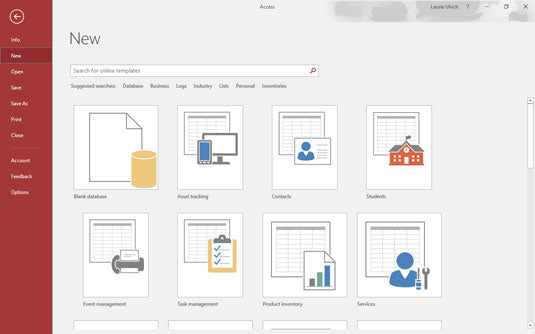
Σας τρομάζει ένα κενό έγγραφο; Με την Access, έχετε μια τεράστια βιβλιοθήκη προτύπων ήδη ενσωματωμένη στην εφαρμογή για να σας βοηθήσει να ξεκινήσετε. Αυτό σας δίνει ένα τεράστιο γρήγορο ξεκίνημα όταν εργάζεστε σε έργα οποιασδήποτε κλίμακας. Μπορείτε να βρείτε πολλά πρότυπα σε καθεμία από τις παρεχόμενες κατηγορίες, πράγμα που σημαίνει ότι υπάρχει μια τεράστια ποικιλία διαθέσιμη κάθε φορά που δημιουργείτε ένα νέο έγγραφο. Ακόμη και μετά την επιλογή ενός προτύπου, έχετε πολλές επιλογές για να επεξεργαστείτε και να προσαρμόσετε πλήρως τη βάση δεδομένων σας στη συνέχεια.
Να δημιουργείτε πάντα αντίγραφα ασφαλείας της βάσης δεδομένων σας
Αυτή είναι μια συμβουλή ακόμη και για τους βετεράνους της Access εκεί έξω. Πάντα, και το εννοούμε, πάντα να δημιουργείτε αντίγραφα ασφαλείας της βάσης δεδομένων σας σε τακτική βάση. Ποτέ δεν ξέρετε τι μπορεί να συμβεί στα αρχεία σας στο μέλλον λόγω απροσδόκητων συνθηκών. Το να έχετε άμεσα διαθέσιμα αντίγραφα ασφαλείας από το cloud ή από διαφορετικό υπολογιστή μπορεί να είναι σωτήριο.
Χρήσιμες συντομεύσεις πρόσβασης που πρέπει να γνωρίζουν όλοι
Για να τερματίσουμε αυτό το φύλλο εξαπάτησης, αποφασίσαμε να συμπεριλάβουμε μερικές από τις πιο χρήσιμες συντομεύσεις πληκτρολογίου Access που μπορείτε να χρησιμοποιήσετε για να επιταχύνετε την εργασία σας:
- Μπορείτε να δημιουργήσετε γρήγορα μια νέα βάση δεδομένων πατώντας Ctrl + N.
- Για να προσθέσετε μια νέα εγγραφή στο φύλλο δεδομένων ή τη φόρμα σας, πατήστε το σύμβολο Ctrl + Plus (+) στο πληκτρολόγιό σας.
- Μπορείτε να κάνετε μεγέθυνση και σμίκρυνση μιας σελίδας πατώντας το πλήκτρο Z.
- Εναλλαγή του παραθύρου πλοήγησης με F11.
- Ανοίξτε την καρτέλα Εύρεση για αναζήτηση σε φύλλο δεδομένων ή φόρμα με Ctrl + F.
- Μπορείτε να αποθηκεύσετε γρήγορα τη βάση δεδομένων σας με Ctrl + S.
Εάν αναζητάτε μια εταιρεία λογισμικού που μπορείτε να εμπιστευτείτε για την ακεραιότητα και τις ειλικρινείς επιχειρηματικές πρακτικές της, μην ψάξετε πέρα από την SoftwareKeep. Θα είμαστε μαζί σας πριν, κατά τη διάρκεια και μετά από όλες τις εκπτώσεις. Αυτή είναι η εγγύηση διατήρησης λογισμικού 360 μοιρών.

